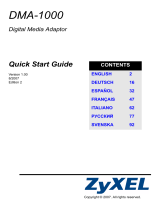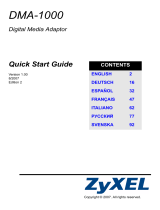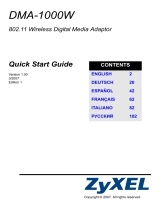Options d’image
En mode PC, vous ne pouvez modier que les options”Nuance Coul.” et “Format” dans le menu “Options d’image”.
Nuance Coul. → Froide2 / Froide1 / Normal / Chaude1 / Chaude2
Vous pouvez sélectionner la nuance de couleur la plus agréable au regard.
Les valeurs réglées sont mémorisées en fonction du mode “Image” sélectionné.
“Chaude1” ou “Chaude2” ne sont activées que lorsque le mode d’image est “Cinéma”.
Format
Vous pouvez sélectionner la taille d’image qui correspond le mieux à vos besoins d’afchage.
Appuyez sur le bouton TOOLS pour afcher le menu “Outils”. Vous pouvez également dénir la taille en sélectionnant
“Outils → Format de l’image”.
16/9 auto : Règle automatiquement la taille de l’image au format “16:9”.
16:9: Règle la taille de l’image sur 16:9 de façon appropriée pour les DVD ou la diffusion au format cinémascope.
Zoom large: Agrandit l’image à une taille supérieure à 4:3.
Zoom : Agrandit l’image en 16:9 (dans la direction verticale) pour l’adapter à la taille de l’écran.
4:3: C’est le paramètre par défaut pour un lm cinéma ou de la diffusion normale.
Numériser uniquement : Utilisez la fonction pour voir l’intégralité de l’image sans coupure lorsque de les signaux HDMI
(720p/1080i/1080p) ou Component (1080i/1080p) sont entrés.
Les options de taille de l’image peuvent varier en fonction de la source d’entrée.
Les éléments disponibles peuvent varier en fonction du mode sélectionné.
En mode PC, seuls les modes “16:9” et “4:3” peuvent être sélectionnés.
Vous pouvez effectuer des réglages pour chaque appareil externe connecté à une entrée du téléviseur et les
enregistrer.
Une rémanence temporaire peut se produire lorsque vous afchez une image statique pendant une ou deux heures sur
l’écran du téléviseur.
“Zoom large” : Appuyez sur le bouton ► pour sélectionner “Position”, puis appuyez sur le bouton ENTER
E
. Utilisez le
bouton ▲ ou ▼ pour déplacer l’écran vers le haut ou le bas. Appuyez ensuite sur le bouton ENTER
E
.
“Zoom” : Appuyez sur le bouton ► pour sélectionner “Position”, puis appuyez sur le bouton ENTER
E
. Appuyez le
bouton ▲ ou ▼ pour déplacer l’image vers le haut et vers le bas. Appuyez ensuite sur le bouton ENTER
E
. Appuyez
sur le bouton ► pour sélectionner “Taille”, puis appuyez sur le bouton ENTER
E
. Appuyez sur le bouton ▲ ou ▼ pour
agrandir ou réduire la hauteur de l’image. Appuyez ensuite sur le bouton ENTER
E
.
Après avoir sélectionné l’option “Numériser uniquement” en mode HDMI (1080i/1080p) ou Component (1080i/1080p) :
Sélectionnez “Position” à l’aide du bouton ◄ ou ►. Utilisez le bouton ▲, ▼, ◄ ou ► pour déplacer l’image.
Réinit. : Appuyez sur le bouton ◄ ou ► pour sélectionner “Réinit.”, puis appuyez sur le bouton ENTER
E
. Vous
pouvez initialiser le réglage.
Si vous utilisez la fonction “Numériser uniquement” avec l’entrée HDMI 720p, une ligne sera coupée en haut, en bas, à
gauche et à droite, comme avec la fonction overscan.
Lorsque le mode Double (
, ) a été déni dans PIP, le paramètre Format de l’image ne peut pas être réglé.
Mode écran → 16:9 / Zoom large / Zoom / 4:3
Lorsque vous xez la taille de l’image à “16/9 auto” sur un téléviseur 16:9, vous pouvez déterminer la taille selon laquelle vous
voulez afcher une image 4:3 WSS (Wide Ecran Service, service d’écran large) ou rien. Chaque pays européen emploie une
taille d’image ; cette fonction permet aux utilisateurs de sélectionner la leur.
16:9 : règle l’image en mode large, c’est-à-dire en 16:9.
Zoom large: agrandit l’image à une taille supérieure à 4:3.
Zoom : agrandit la taille de l’image sur l’écran dans le sens vertical.
4:3 : règle l’image en mode normal, c’est-à-dire en 4:3.
Cette fonction n’est disponible qu’en mode “16/9 auto”.
Cette fonction n’est pas disponible en mode “PC”, “Composant” ou “HDMI”.
NR numérique → Arrêt / Bas / Moyen / Elevé / Auto.
Si le signal de radiodiffusion reçu est faible, vous pouvez activer la fonction Digital Noise Reduction pour favoriser la réduction
d’images fantômes ou statiques qui peuvent apparaître à l’écran.
Lorsque le signal est faible, sélectionnez une autre option jusqu’à obtention de la meilleure image possible.
DNIe → Arrêt / Démo / Marche
Pour offrir une grande qualité d’image, ce téléviseur est doté de la fonction DNIe. Si vous dénissez l’option DNIe sur On,
la fonction DNIe sera activée à l’écran. Lorsque vous activez le mode Démo de la fonction DNIe, une image normale et
une image avec la fonction DNIe appliquée s’afchent à l’écran à des ns de démonstration. Cette fonction vous permet de
constater la différence de qualité d’afchage.
DNIe™ (Digital Natural Image engine)
DNIe™
Cette fonction vous offre une image plus détaillée tout en permettant une réduction de bruit 3D et une amélioration
des détails, des contrastes et des blancs. Le nouvel algorithme de compensation d’images vous offre une image plus
lumineuse, plus claire et plus détaillée. La technologie DNIe™ adapte tous les signaux à votre vue, quels qu’ils soient.
Cette fonction n’est pas disponible en mode “Cinéma” ni “Standard”.
❑
N
N
N
T
•
•
•
•
•
•
N
N
N
N
N
N
N
N
N
N
•
•
•
•
N
N
N
N
N
BN68-01700A-Fre.indb 15 2008-09-02 �� 5:31:08